Исправить частный доступ в Интернет PIA VPN, не работающий или не подключающийся
Были ли у вас проблемы с подключением при доступе к Интернету с помощью учетной записи PIA VPN? Бывают случаи, когда ваше приложение VPN не загружается или не работает при подключении к определенному серверу VPN. Иногда вы не получите от него ответа.
Частный доступ в Интернет или ТАКЖЕ – один из популярных VPN-сервисов, который можно увидеть в Интернете. Вы можете использовать его для более безопасного просмотра и потоковой передачи на своем ПК с Windows 10/11, компьютере Mac, мобильных телефонах Android или iOS, а также на устройствах потоковой передачи, таких как Fire TV или Firestick, а также на смарт-телевизорах. Многие пользователи гарантируют его безопасность и эффективность, но он не так совершенен, как любой другой инструмент VPN. Итак, если вы видите, что ваш PIA VPN не работает, не подключается или не отвечает, есть способы исправить это.
Решение проблем, если сервер VPN с частным доступом в Интернет (PIA) не работает, не подключается, не отвечает или не загружается на вашем устройстве
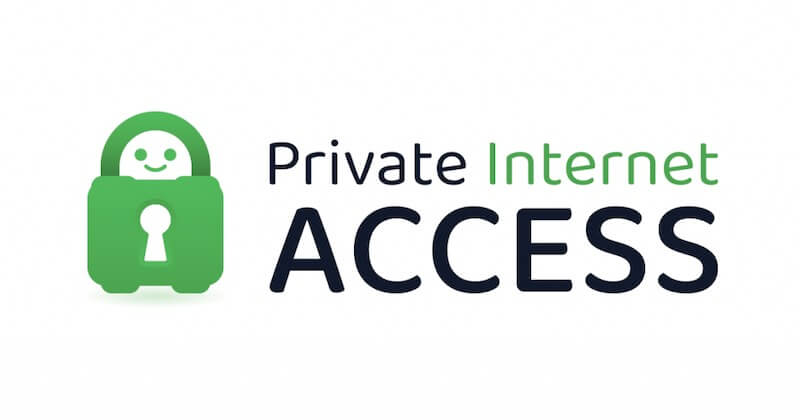 Кредит изображения: PIA
Кредит изображения: PIA
Существуют разные причины, по которым Private Internet Access VPN не работает, не подключается, не отвечает или не загружается на ваш компьютер, мобильный телефон или потоковое устройство. Но вы всегда можете устранить проблему и исправить ее с помощью нескольких решений, подобных тем, которые мы перечислили ниже.
Программы для Windows, мобильные приложения, игры - ВСЁ БЕСПЛАТНО, в нашем закрытом телеграмм канале - Подписывайтесь:)
Решение №1 – переключиться на другой сервер
Попробуйте сменить сервер на новый и снова подключиться к Интернету. Если вы все еще не можете подключиться, вы можете переключиться как минимум на 2 других сервера с другими IP-адресами и посмотреть, работает он или нет. Если нет, переходите к следующему решению ниже.
Решение №2 – Проверьте подключение к Интернету.
Это может быть проблема с подключением к вашей домашней сети, а не с VPN-серверами с частным доступом в Интернет. Сначала отключите VPN-соединение и подключитесь к своей сети Wi-Fi Интернет. Если есть проблема с вашей сетью Wi-Fi, вы можете улучшить соединение или выполнить цикл включения питания на ваших устройствах.
- Выключите устройство и отключите маршрутизатор и модем.
- Подождите не менее 1 минуты, прежде чем снова подключить их и подключиться к Интернету.
- Теперь проверьте, можете ли вы просматривать любой веб-сайт, используя подключение к сети.
- Если да, попробуйте повторно подключить PIA VPN.
СМОТРИ ТАКЖЕ: риски безопасности и недостатки использования бесплатного сервиса VPN
Решение № 3. Отключите IPv6 в Windows 10/11.
- Перейдите к настройкам сети и Интернета на панели управления.
- Перейдите в Центр общего доступа к сети.
- Выберите Изменить настройки адаптера.
- Найдите свой сетевой адаптер и щелкните его правой кнопкой мыши. Выберите “Свойства”.
- Найдите Internet Protocol Version 6 и снимите флажок, чтобы отключить его.
- Щелкните ОК.
- Перезагрузите ваше устройство.
Решение №4 – переустановите приложение VPN для частного доступа в Интернет (PIA).
 Изображение предоставлено: PIA
Изображение предоставлено: PIA
- Запустите панель управления и перейдите в раздел «Программы и компоненты».
- Найдите Private Internet Access и выберите его.
- Щелкните Удалить.
- Щелкните Да для подтверждения.
- Теперь перейдите к официальная страница загрузки приложения PIA VPN в вашем веб-браузере.
- Затем загрузите и установите новую версию приложения PIA VPN на свое устройство.
Решение №5 – Удалите драйверы TAP в Windows 10/11.
- Откройте настройку Панели управления.
- Зайдите в Сеть и Интернет.
- Выберите Центр общего доступа к сети.
- Щелкните Изменить параметры адаптера.
- Найдите переходники TAP.
- Щелкните его правой кнопкой мыши и выберите «Удалить».
Решение № 6. Измените настройки DNS.
- Откройте опцию Сеть и Интернет в Панели управления.
- Зайдите в Сетевые подключения.
- Выберите Просмотр сетевых подключений.
- Найдите свой адаптер Wi-Fi и щелкните его правой кнопкой мыши.
- Выберите “Свойства”.
- Щелкните Internet Protocol Version 4.
- Щелкните “Свойства”.
- Перейдите на вкладку Общие.
- Найдите предпочтительный DNS-сервер и измените его на 8888.
- Найдите альтернативный DNS-сервер и измените его на 8844.
- Щелкните ОК.
Вот и все! Если вы хотите попробовать другую услугу VPN премиум-класса, обратитесь к любому из этих поставщиков. Зарегистрируйте бесплатную пробную учетную запись, чтобы проверить, подходит ли какой-либо из них для ваших нужд.
Есть ли у вас другие методы, которые помогут решить проблему VPN с PIA? Вы можете поделиться ими с другими нашими пользователями в разделе комментариев ниже.
Программы для Windows, мобильные приложения, игры - ВСЁ БЕСПЛАТНО, в нашем закрытом телеграмм канале - Подписывайтесь:)